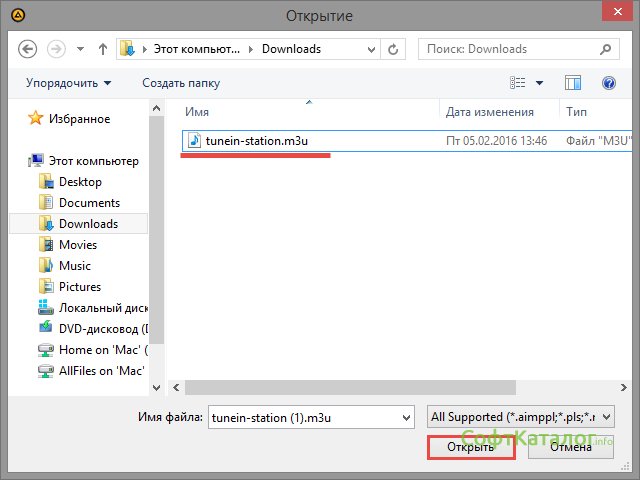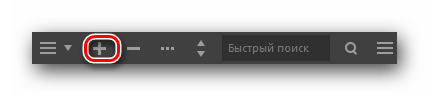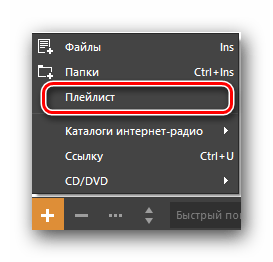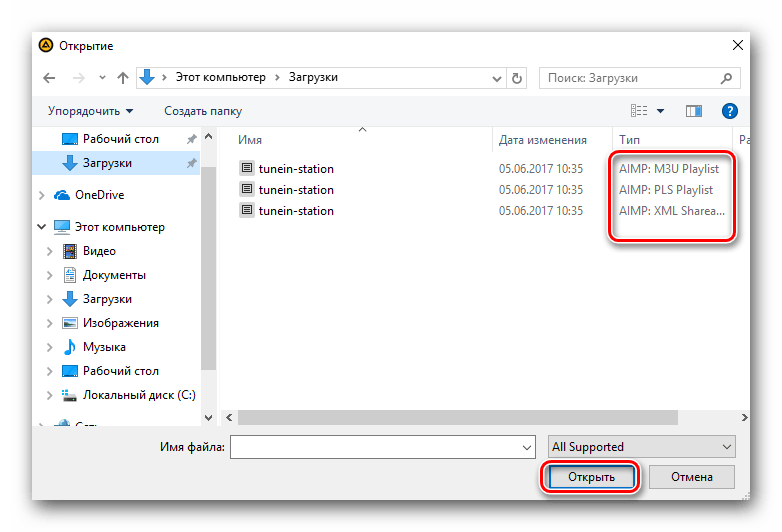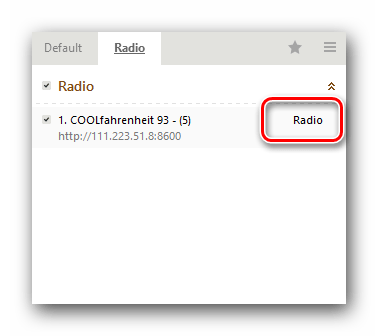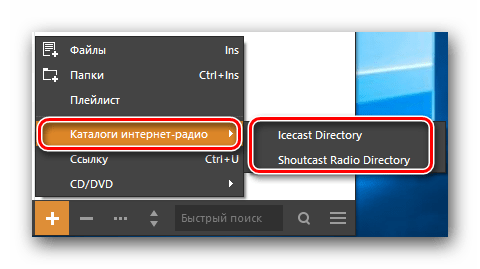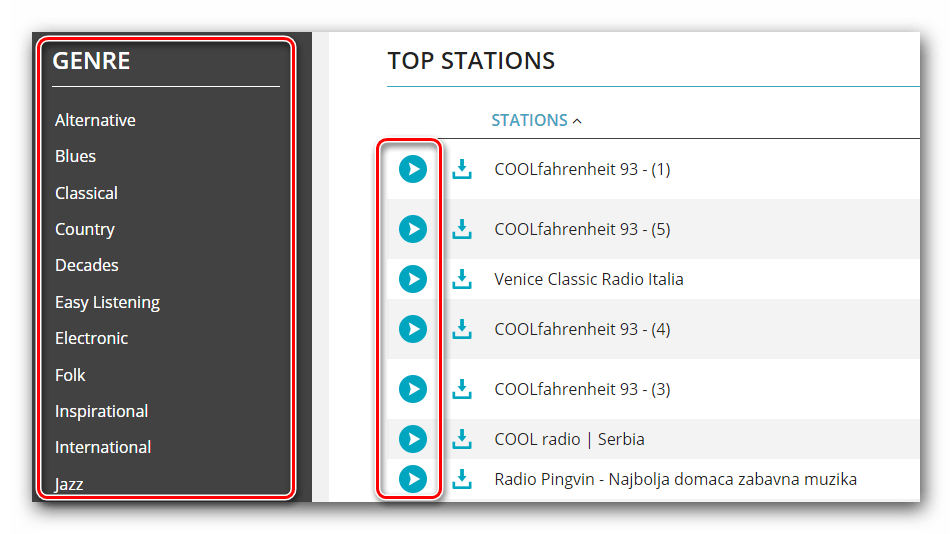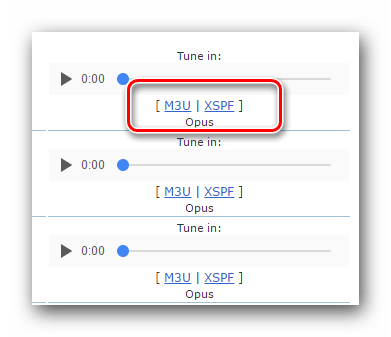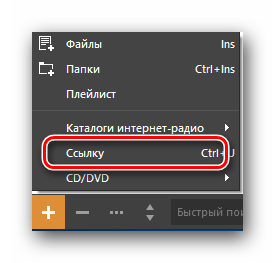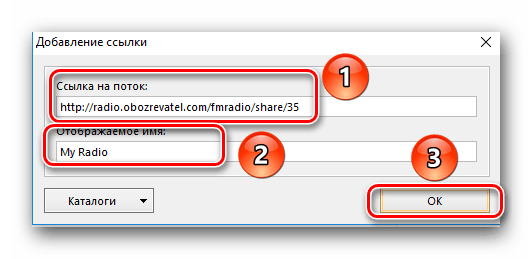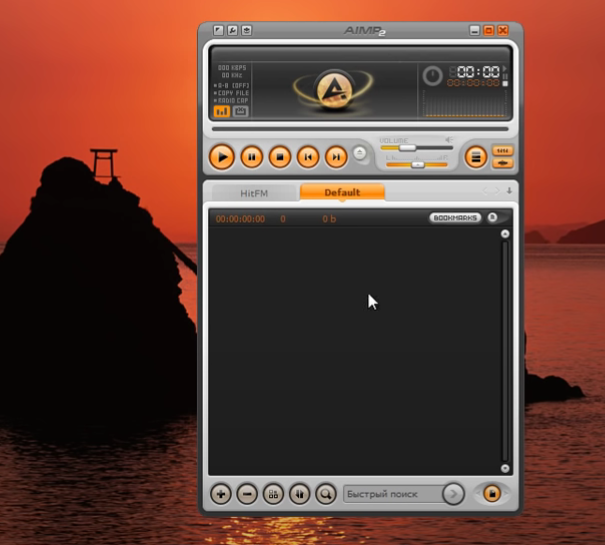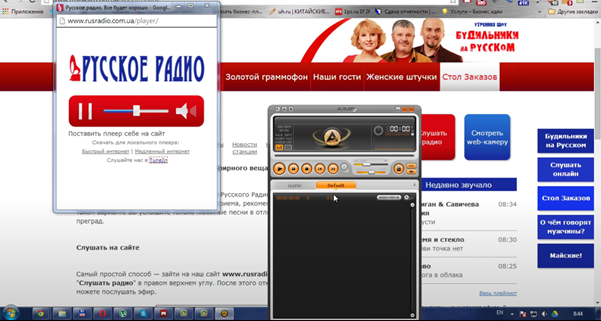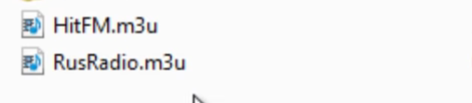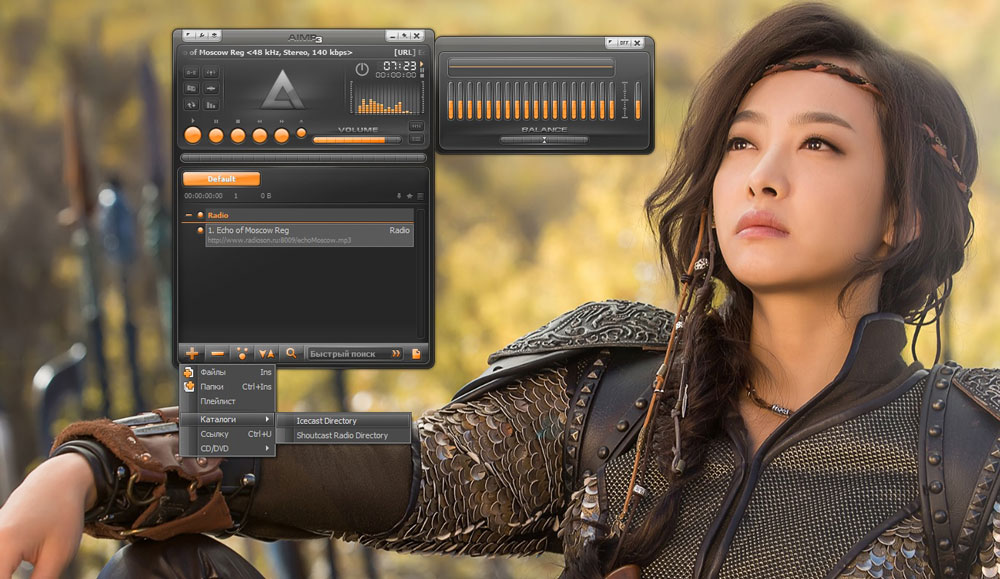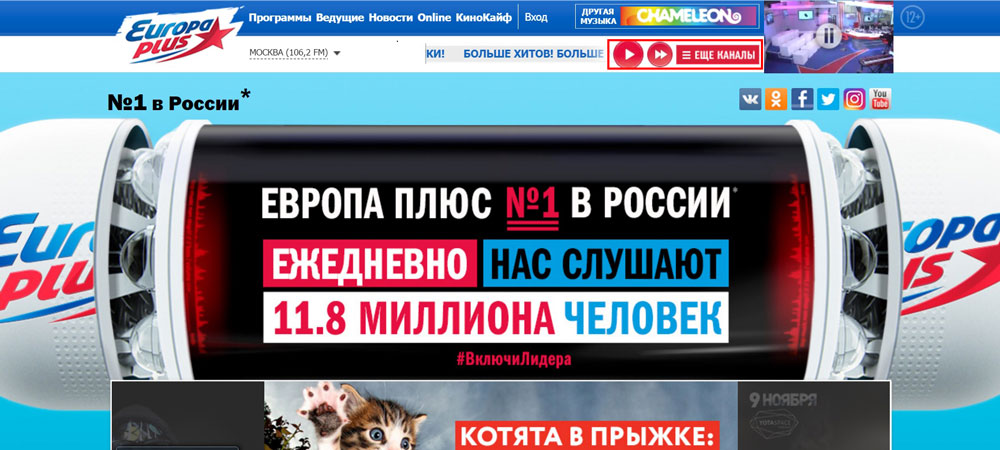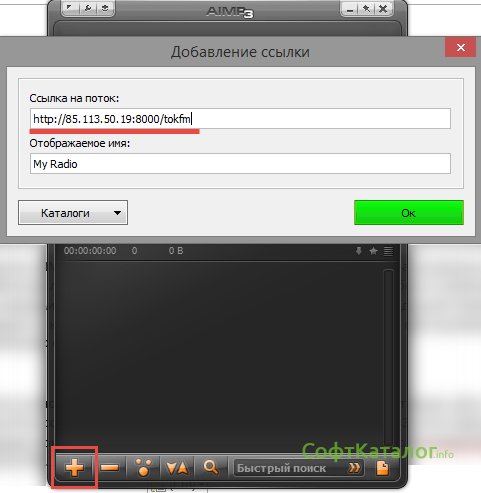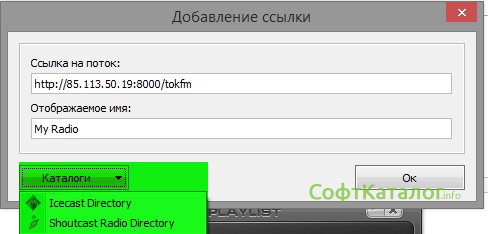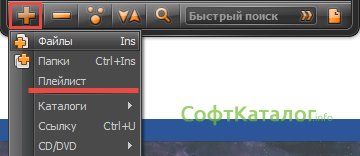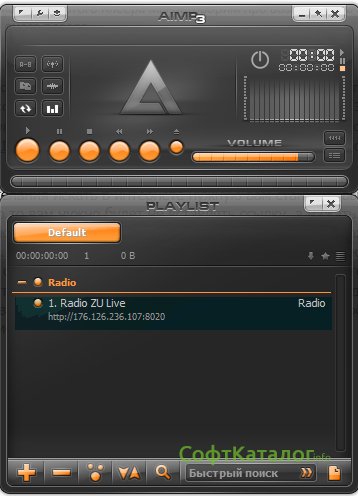- Печать
Страницы: [1] 2 3 … 26 Вниз
Тема: Радио: воспроизведение и запись в AIMP, каталоги Icecast и Shoutcast (Прочитано 745802 раз)
0 Пользователей и 1 Гость просматривают эту тему.
Как прослушать радио в AIMP?
Для того чтобы прослушать радио в AIMP, необходимо заранее иметь ссылку на радио станцию. Ссылка может быть как прямая на поток, так и на плейлист. Ссылку на поток нужно сначала скопировать в буфер обмена (клик правой кнопкой мыши по ссылке копировать ссылку). Затем в АИМПе открываем меню добавления, выбираем пункт «Ссылку» (горячая комбинация CTRL+U):
В открывшемся окне «Добавление ссылки» вставляем ссылку на поток:
После этого в плейлисте появляется запись с радио. Двойной клик мышью по записи запустит воспроизведение:
Если ссылка на поток(и) представлена в виде плейлиста — нужно просто открыть этот плейлист в AIMP.
Подробнее про прослушивание радио в АИМПе можно почитать в этой статье: http://lumpics.ru/how-to-listen-to-aimp-radio/
Внимание!
Если радио не работает или не подключается, первым делом проверьте, не заблокирован ли доступ в Интернет Вашим антивирусом или файрволлом, а также проверьте настройки прокси (Настройки — Параметры подключения).
Для воспроизведения некоторых радиостанций может потребоваться изменение параметра User-Agent там же в параметрах подключения (подробнее).
Каталоги Icecast и Shoutcast в AIMP
Ссылки на радио можно добавлять в АИМП простым перетаскиванием из браузера (для AIMP 3.55 или более нового):
Подробнее на видео: http://www.youtube.com/watch?v=oaVPwH1s-jE
Собственный каталог интернет-радиостанций
Ссылки на радиостанции можно хранить в закладках (для AIMP 3.55 или более нового):
См. также:
Списки интернет-радио. Собираем.
« Последнее редактирование: Июля 31, 2020, 19:15:46 от Soolo »
Записан
Запись радио в AIMP!
AIMP дает возможность захвата данных проигрываемой в данный момент интернет-радиостанции.
Для захвата данных с интернет-радиостанции:
1. Добавляем ссылку на аудио поток через пункт «Url/Radio» в «меню добавления файлов» или через «просмотрщик списка интернет-радиостанций» [Если данный плагин у Вас подключен].
2. Двойной клик по записи в плейлисте — запустит проигрывание интернет-радиостанции.
3. На главном окне найдите кнопку «Radio Cap». Она активизирует и останавливает запись аудио данных:
В случае, когда ведется запись данных, кнопка будет мигать.
Примечание 1.
По умолчанию запись ведется в папку Мои документы, в формате WAV — с таким же качеством как у входящего потока.
Примечание 2.
Вы можете задать формат записи, папку для записи и назначить шаблон для выходного имени файла в настройках — Настройки -> Плеер -> Потоковое аудио (в AIMP2) или Настройки -> Воспроизведение -> Захват Интернет-радио (в AIMP3).
Примечание 3.
Чтобы записывать радио в формат mp3, установите кодировщик в этот формат (подробнее).
PS: Инструкцию взял из справки. Там ещё много чего интересного можно прочитать.
« Последнее редактирование: Февраля 26, 2018, 11:25:54 от Soolo »
Записан
Увидел опцию в настройках «Разбивать на файлы». Я так понял, что включение этой опции записывает каждую песню из радио в новый файл(при наличии пауз тишины между песнями, равной той, что указана правее). Но у меня все равно по прежнему пишется все в один файл((( Я уже задержку даже 10 msec выставил, но в новый трек все равно не пишется. Хотя тишина между песнями при прослушивании радио есть, и она гораздо больше за 10 мсек. Так в чем проблема?
« Последнее редактирование: Января 03, 2012, 12:21:36 от Tarik »
Записан
Разбитие по трекам может зависеть и от радиостанции. Какая радиостанция?
Записан
Записан
А разве разбивка не осуществляется по паузам в звуке?
Нет.
Вот при прослушивании радио, меняется информация о треках. Вот когда название сменилось — аимп пишет в новый файл.
А ваше радио выдает только название самой радиостанции, и оно не меняется, при проигрывании след трека.
Записан
Я что-то не пойму. Через AIMP у меня говорит проповедник, а через страницу играет модная музыка. Что-то у меня неправильно?
Записан
Понятно 
Добавлено через 39 сек.
Я что-то не пойму. Через AIMP у меня говорит проповедник, а через страницу играет модная музыка. Что-то у меня неправильно?
Гы)) не знаю)) щас проверю)) я сейчас не слушаю радио.
Добавлено через 2 мин. 44 сек.
Krieger, даже не знаю почему у вас так. У меня в аимпе и на странице идет одинаковая музыка.
Записан
А можно добавить такую функцию в AIMP, чтобы он умел еще и разделять по файлам записанное в наличии пауз? ну как в этом случае..
И хотелось бы узнать, что тогда делает опция «Задержка» в «Разбивать на файлы», если я ошибался в ее предназначении, как я уже понял.
Записан
Здарствуйте, а можно ли как нибудь сохранять названия треков? В текстовый файл например.
С записью все понятно, вот если мне понравился трек, и я начну его записывать то выйдет не совсем сначала. А с названиями я мог бы скачать его с интернета. Или была бы функция которая записывает трек сначала, но если пользователь не начал запись, то записанный трек удалялся бы)
« Последнее редактирование: Апреля 02, 2010, 23:07:22 от besh »
Записан
Здарствуйте, а можно ли как нибудь сохранять названия треков? В текстовый файл например.
С записью все понятно, вот если мне понравился трек, и я начну его записывать то выйдет не совсем сначала. А с названиями я мог бы скачать его с интернета. Или была бы функция которая записывает трек сначала, но если пользователь не начал запись, то записанный трек удалялся бы)
Если это то, что надо, то я как-то недавно писал плагин одному человеку:
https://www.aimp.ru/forum/index.php?topic=19887.0
Записан
Или была бы функция которая записывает трек сначала, но если пользователь не начал запись, то записанный трек удалялся бы)
А вообще дельное пожелание, которое я только поддерживаю 

Если это то, что надо, то я как-то недавно писал плагин одному человеку:
https://www.aimp.ru/forum/index.php?topic=19887.0
Это не совсем то, что надо. Потому что есть такие радиостанции, которые имени в проигрыватель не передают.
Записан
А вообще дельное пожелание, которое я только поддерживаю
. Чтобы AIMP писал постоянно последние 3 минуты допустим. И когда пользователь начнет запись, то в запасе уже будет последние 3 прогавленные минуты
Это дельно. А то у меня он тоже полно записей-обрывков, у которых нет начала…
Совсем не дельное. С таким же успехом можно включить запись и просто не выключать её. Если вопрос в экономии траффика, то это того не стоит.
Записан
С таким же успехом можно включить запись и просто не выключать её.
а потом надо еще открывать этот многочасовой файл записи с помощью редактора, и вырезать из оттуда ту пеню, которая мне нравится? 
Было бы лучше, если бы AIMP записывал готовые файлы, которые не надо открывать в аудиоредакторе и еще дополнительно обрабатывать.
Записан
Подскажите, плиз, можно ли записать с помощью AIMP2 передачи с сайта http://www.staroeradio.ru ?
Пробовал как описано — выдает ошибку «unsupported file format (code:41)»
Записан
- Печать
Страницы: [1] 2 3 … 26 Вверх
Содержание
- Методы прослушивания радиостанций в AIMP
- Способ 1: Загрузка плейлиста радиостанции
- Способ 2: Ссылка на потоковое воспроизведение
- Вопросы и ответы
AIMP — один из известнейших аудиопроигрывателей на сегодняшний день. Отличительной особенностью данного плеера является то, что он способен проигрывать не только музыкальные файлы, но и потоковое радио. Именно о том, как слушать радио с помощью плеера AIMP мы и расскажем в данной статье.
Скачать АИМП бесплатно
Есть несколько простых способов, которые позволяют слушать радио в плеере AIMP. Немного ниже мы опишем детально каждый из них и вы сможете выбрать для себя наиболее предпочтительный. Во всех случаях необходимо будет потратить немного времени на создание своего плейлиста из любимых радиостанций. В дальнейшем вам достаточно будет запустить трансляцию как обычный аудиотрек. Ну а самым необходимым для всего этого процесса будет, конечно же, интернет. Без него вам попросту не удастся послушать радио. Давайте приступим к описанию упомянутых методов.
Способ 1: Загрузка плейлиста радиостанции
Данный метод является самым распространенным среди всех вариантов прослушивания радио. Суть его сводится к тому, чтобы загрузить на компьютер плейлист радиостанции с соответствующим расширением. После этого подобный файл просто запускается как обычный аудиоформат. Но обо всем по порядку.
- Запускаем плеер AIMP.
- В самом низу окна программы вы увидите кнопку в виде плюсика. Нажимаем на нее.
- Это позволит открыть меню добавления папок или файлов в плейлист. В перечне функций выбираем строку «Плейлист».
- В результате откроется окно с обзором всех файлов вашего ноутбука или компьютера. В подобном каталоге необходимо найти загруженный предварительной плейлист любимой радиостанции. Как правило, такие файлы имеют расширения «*.m3u», «*.pls» и «*.xspf». На изображении ниже вы можете увидеть как выглядит один и тот же плейлист с разными расширениями. Выбираем нужный файл и жмем кнопку «Открыть» внизу окна.
- После этого название нужной радиостанции появится в плейлисте самого плеера. Напротив названия будет надпись «Radio». Это сделано для того, чтобы вы не путали подобные станции с обычными треками если они находятся в одном списке воспроизведения.
- Вам остается лишь кликнуть по названию радиостанции и наслаждаться любимой музыкой. Кроме того, вы можете всегда скомпоновать несколько различных станций в один плейлист. Большинство сайтов радиостанций предоставляют для загрузки подобные плейлисты. Но плюсом плеера AIMP является встроенная база радиостанций. Для того, чтобы увидеть ее, вам необходимо снова нажать на кнопку в виде крестика в нижней области программы.
- Далее наводим указатель мыши на строку «Каталоги интернет-радио». Во всплывающем меню появится два пункта — «Icecast Directory» и «Shoutcast Radio Directory». Рекомендуем выбрать поочередно каждую из них, так как их содержимое отличается.
- В обоих случаях вы попадете на сайт выбранной категории, каждый ресурс имеет одинаковую структуру. В левой их части вы можете выбрать жанр радиостанции, а справа будет отображен список доступных каналов выбранного жанра. Рядом с названием каждой волны будет находиться кнопка воспроизведения. Это сделано для того, чтобы вы могли ознакомиться приблизительно с репертуаром станции. Но никто не запрещает вам слушать ее постоянно в браузере, если у вас появится такое желание.
- В случае с «Shoutcast Radio Directory» вам необходимо нажать на кнопку, отмеченную на изображении ниже. А в выпадающем меню уже кликнуть на тот формат, который хотите загрузить.
- На сайте категории «Icecast Directory» все еще проще. Тут сразу доступны две ссылки для загрузки под кнопкой предварительного прослушивания радио. Нажав на любую из них, вы сможете загрузить на компьютер плейлист с выбранным расширением.
- После этого проделываете описанные выше действия, чтобы добавить плейлист станции в список воспроизведения плеера.
- Подобным образом можно загрузить и запустить плейлист с сайта абсолютно любой радиостанции.
Кроме того, рядом будут присутствовать кнопки, нажав на которые вы сможете загрузить на компьютер плейлист выбранной станции в определенном формате.
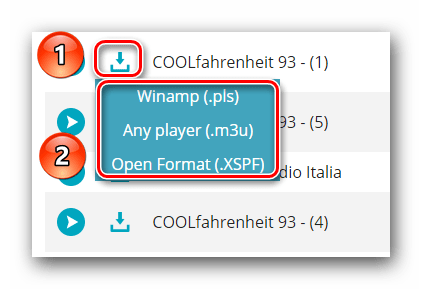
Способ 2: Ссылка на потоковое воспроизведение
Некоторые сайты радиостанций, помимо загрузки файла, предлагают еще и ссылку на поток вещания. Но есть и ситуация, когда кроме нее и вовсе ничего нет. Давайте же разберемся в том, что делать с такой ссылкой для того, чтобы послушать любимое радио.
- Сперва копируем в буфер обмена ссылку на необходимый поток радио.
- Далее открываем AIMP.
- После этого открываем меню добавления файлов и папок. Для этого нажимаем на уже знакомую кнопку в виде крестика.
- Из перечня действий выбираем строку «Ссылку». Кроме того, те же функции выполняет сочетание клавиш «Ctrl+U», если вы их нажмете.
- В открывшемся окне будет два поля. В первое необходимо вставить скопированную предварительно ссылку на поток вещания радио. Во второй строке вы можете присвоить радиостанции свое имя. Под этим названием она будет отображаться в вашем списке воспроизведения.
- Когда все поля будут заполнены, нажимаем в этом же окне кнопку «OK».
- В результате в вашем плейлисте появится выбранная радиостанция. Вы можете ее переместить в необходимый список воспроизведения или сразу же включить для прослушивания.
Это все способы, о которых мы хотели вам поведать в данной статье. Воспользовавшись любым из них вы без особых трудностей сможете составить список предпочтительных радиостанций и наслаждаться хорошей музыкой. Напомним, что помимо AIMP есть еще ряд проигрывателей, на которые вам стоит обратить свое внимание. Ведь они являются не менее достойной альтернативой столь популярному плееру.
Подробнее: Программы для прослушивания музыки на компьютере
Еще статьи по данной теме:
Помогла ли Вам статья?
Программа AIMP предназначена для прослушивания музыки, а главной ее особенностью можно назвать то, что она умеет проигрывать не только звуковые файлы, расположенные на жестком диске или флэш-памяти устройства, но и внешние источники, потоковые радио. На первый взгляд, может быть не слишком понятно, как слушать радио в AIMP, однако на самом деле это довольно просто.
Как добавить радио
АИМП предлагает два способа добавления радиостанций. Один — практически «автоматический», закодирован по умолчанию, рассчитан на список радиостанций, с которыми софт «сотрудничает».
Добавление простое:
1. В окне программы найти изображение плюса. Оно во всех версиях крупное, поэтому «пропустить» практически невозможно.
2. После этого выбрать раздел «Каталог».
3. Далее будет два вложенных варианта: ShoutCast и IceCast, включить радиостанции «по умолчанию» предлагается именно эти, у них тоже есть свои различия.
4. В ShoutCast вы можете просто перетащить нужную радиостанцию в окошко программы, зажав кнопкой мыши. Файл автоматически скачивается и добавляется в AIMP.
5. В IceCast сначала придется скачивать файл с расширением m3u.
В обоих сервисах есть много приятных опций, таких как поиск по жанрам и стилям, возможность оценить чарты и топы, прослушать новинки и т. д. Однако ShoutCast и IceCast предлагают несколько специфичный выбор музыки — это зарубежные станции, что логично, ведь программа сама создана иностранными разработчиками. Поэтому есть другие способы.
Как включить радио
Помимо базовых радиостанций из стандартного набора IceCast и ShoutCast, есть возможность аналогичным образом подключить любую другую. Практически каждый канал сейчас предлагает интернет-версию, где есть не только музыка, но и новости, подкасты, полезная и интересная информация. Если у вас сформировалось определенное предпочтение по радио, нет желания использовать только предлагаемые AIMP «по умолчанию», то надо будет сделать следующее:
1. Набрать в Google или Yandex названия радиостанций, которые вас интересуют. Практически любая крупная станция сейчас имеет не только собственное «представительство» в интернете, но и позволяет слушать онлайн, поскольку все стараются быть на «вершине» технического прогресса.
2. На каждом сайте собственная навигация. Это самый «сложный» момент, поскольку он связан с необходимостью отыскать, где именно радиостанция предлагает присоединиться к онлайн-прослушиванию.
3. Некоторые рассчитаны, в первую очередь, на работу с браузером, но нужно будет найти раздел, который позволяет скачать файл m3u.
Также отдельные станции могут предложить прослушивание в высоком или низком качестве. Если нет ограничений по трафику и скорости интернета, лучше выбирать первый вариант, тем более что радио в принципе не «требовательны» к пропускной способности сети.
Как слушать интернет-радио
Файл m3u, скачанный с сайта радиостанции — это и есть «ключ» к возможности прослушивания. Использовать его крайне просто:
- взять файл;
- открыть через меню программы, используя кнопку «плюс»;
- либо просто перетащить на окно AIMP.
Любая радиостанция начинает играть в автоматическом режиме. Некоторые предлагают сразу две или более опции-зеркала, предназначенные для тех ситуаций, когда один из ресурсов недоступен.
Преимущества AIMP
Возможности программы на этом не исчерпываются. У софта свободный код, он бесплатный, поэтому многие «умельцы» пишут дополнительные плагины для того, чтобы использование AIMP стало еще более комфортным. При желании можно поискать не только интересующие радиостанции с их «ссылками» на виртуальное прослушивание, но и плагины для:
1. Автоматического определения названия каждого трека. Это полезно, если вам понравилась какая-то песня, но вы не знаете исполнителя и название. Плагин будет переносить такую информацию в отдельный текстовый файл.
2. Записи потреково или целиком — записывать таким образом музыку вряд ли имеет смысл, а вот для интересных эфиров функция крайне полезная и интересная.
3. Изменять и группировать станции, работать с ними, чтобы запускались автоматически при открытии программы.
По умолчанию же просто можно хранить ярлыки станций в определенной папке и загружать по мере необходимости. AIMP — русифицированное приложение, поэтому не возникнет проблем с работой, даже если вы не знаете английского языка.
Также AIMP можно найти в Google Play как приложение для любого телефона с системой Android и слушать радио с собственного смартфона.
В аудиоплеере AIMP можно настроить радио, чтобы слушать его онлайн. Наша инструкция подскажет, как слушать радио в AIMP, как подключиться к нескольким станциям и переключаться между ними. Временные затраты затронут вас только вначале, пока вы создадите список желаемых радиостанций. Потом же вы сможете спокойно слушать любимые мелодии через плеер, для чего достаточно лишь иметь доступ к интернету.
Прослушать онлайн-радио можно в AIMP
Плеер AIMP очень удобен: он русифицирован, устанавливается бесплатно, удобен в использовании, простой, но имеет множество полезных функций. Скачайте его можно с официального сайта. Это не занимает много времени, а процесс установки довольно лёгкий. Для более расширенной настройки (если вас не устраивают параметры по умолчанию) есть отдельные уроки.
Итак, начинаем разбираться, как включить радио в AIMP.
Алгоритм подключения
Первый способ
- Нажмите в нижней части плеера AIMP на «+» (меню добавления файлов).
- Проходим в раздел «Утилиты», там выбираем «Каталог интернет-радиостанций» и в открывшемся окне вкладку «IceCast».
- Вам предстоит немного подождать, пока загрузится список доступных ресурсов.
После скачивания вам станут доступны все станции. Список, открывшийся по завершении скачивания, будет содержать название станции, композицию, играющую сейчас на радио, жанр, формат и битрейт.
- Добавьте из списка нужные вам наименования в плей-лист, нажав на любое из них.
Если вы ищете какой-либо определённый ресурс, введите его название в поисковую строчку внизу, — программа найдёт станцию в общем скачанном списке. Также возможно осуществлять поиск по стилю музыки.
Второй способ
Вы можете найти ссылку на станцию, которую предпочитаете слушать, на её официальном сайте.
- Открыв окно плей-листа, кликните правой кнопкой, выбирайте «Добавить», далее — «Ссылку».
- Откроется окно, в строку «Ссылка на поток» вставляете скопированную заранее ссылку.
- Жмём «ОК».
- Когда адрес будет включён в треклист, сохраните его, пройдя на левую нижнюю кнопку «Разное» — «Сохранить треклист».
Третий способ
На официальном сайте открываете проигрыватель через встроенный в браузер и установленный там по умолчанию плеер. На некоторых сайтах вам предлагают ссылки, с помощью которых можно скачать радио для локального плеера. Иногда ссылки две — для быстрого и для медленного интернета (такое можно увидеть, например, на сайте «Русского радио»). Учтите, что качество звучания при медленном интернете (и при выборе соответственной ссылки) будет намного хуже, чем при воспроизведении на быстром интернете.
Скачав плей-лист в определённую папку на компьютере, сможете добавить его в саму программу. Проще всего перетащить мышкой из папки сохранения на плей-лист в АИМП.
Обычно открывается не один файл, а вместе с «зеркалом» — резервным каналом. Удалите либо основную ссылку, либо «зеркало», дальше можете уже свободно прослушивать музыку посредством плеера AIMP.
Теперь, зная как добавить радио в АИМП, вы сможете расширить стандартный список, подключая радиостанции, предпочитаемые вами, находя их через поиск либо добавляя уже знакомый вам ресурс, музыку на котором вы часто слушаете.
Как слушать радио через AIMP 3 и переключать каналы? Кликаете на внесённые в проигрыватель радиостанции для воспроизведения — вверху у вас появятся вкладки отдельно на каждую станцию. Переключаясь между вкладками, сможете быстро найти нужную вам станцию.
Как слушать радио через АИМП? Такой вопрос часто задают те, кому нравится эта программа. Решение задачи несложное, не требует финансовых вложений, а временные затраты небольшие и зависят лишь от скорости скачивания плей-листа. Вам достаточно иметь интернет, чтобы слушать онлайн любые передачи со всего мира. Выберите для себя удобный способ подключения к онлайн-прослушиванию радио.
Если вы только установили приложение AIMP, а как включить радио ещё не поняли, то мы составили для вас весьма простую пошаговую инструкцию, которая поможет разобраться в данном вопросе. Главное что от вас требуется – это предварительно найти во всемирной сети плейлист нужной вам радиоволны или ссылку на неё. Теперь переходим к основным действиям.
Включаем радио в проигрывателе
Вначале инсталлируем AIMP для Windows и желательно отдать предпочтение более новым версиям. Существует несколько способов, как начать воспроизведение радиоволны. Все они достаточно простые и не требуют много времени. Давайте рассмотрим каждый из вариантов, а вы уже решите каким будете пользоваться:
- Кликните внизу рабочей области на крестик и выберите из списка пункт «Каталог интернет-радиостанций». Затем нажимаем «IceCast» и ждём, пока закончится процесс загрузки радио. После этого будет образован список, где вы сможете посмотреть название станции, её жанр, а также трек, который сейчас в эфире.
- Так же нажимаем на кнопку «+», но в этот раз выбираем строку «Ссылка». В окошке в специальном разделе вставляем ссылку на поток радиотрансляции и подтверждаем действие. Ссылка появится в отдельной графе «Radio», делаем двойной клик по ней и наслаждаемся музыкальными композициями.
Проигрыватель AIMP является одним из наиболее распространенных проигрывателей на сегодняшний день. Все больше и больше людей отдает ему свое предпочтение. На мой взгляд он удобен по сравнению с другими плеерами, правда, как и у всех, у него есть свои плюсы и минусы. Но в данной теме мы не будем говорить о качествах этого плеера, мы поговорим о возможности прослушивания онлайн радио.
Итак, после установки плеера мы хотим послушать какую ни будь радиостанцию. Для этого нам нужно получить ссылку на вашу любимую онлайн станцию в формате m3u или в другом. После этого нажимаем сокращение клавиш Ctrl+U и вставляем ссылку, найденную в интернете (например, http://85.113.50.19:8000/tokfm), затем жмем кнопку и наслаждаемся прослушиванием любимой радиостанции.
Если у вас нет желания искать в интернете нужную вам станцию, вы хотите просто послушать радио, то вам нужно будет не вставлять ссылку, а нажать кнопку . Выбрав один из каталогов вас перебросит на страничку со всевозможными радиостанциями.
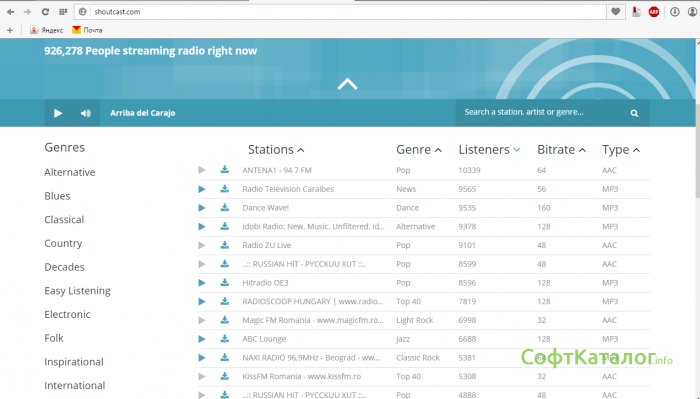
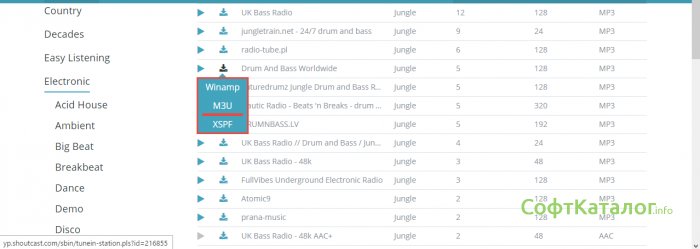
Находим папку со скачанным файлом, выбирем его и нажимаем кнопку .